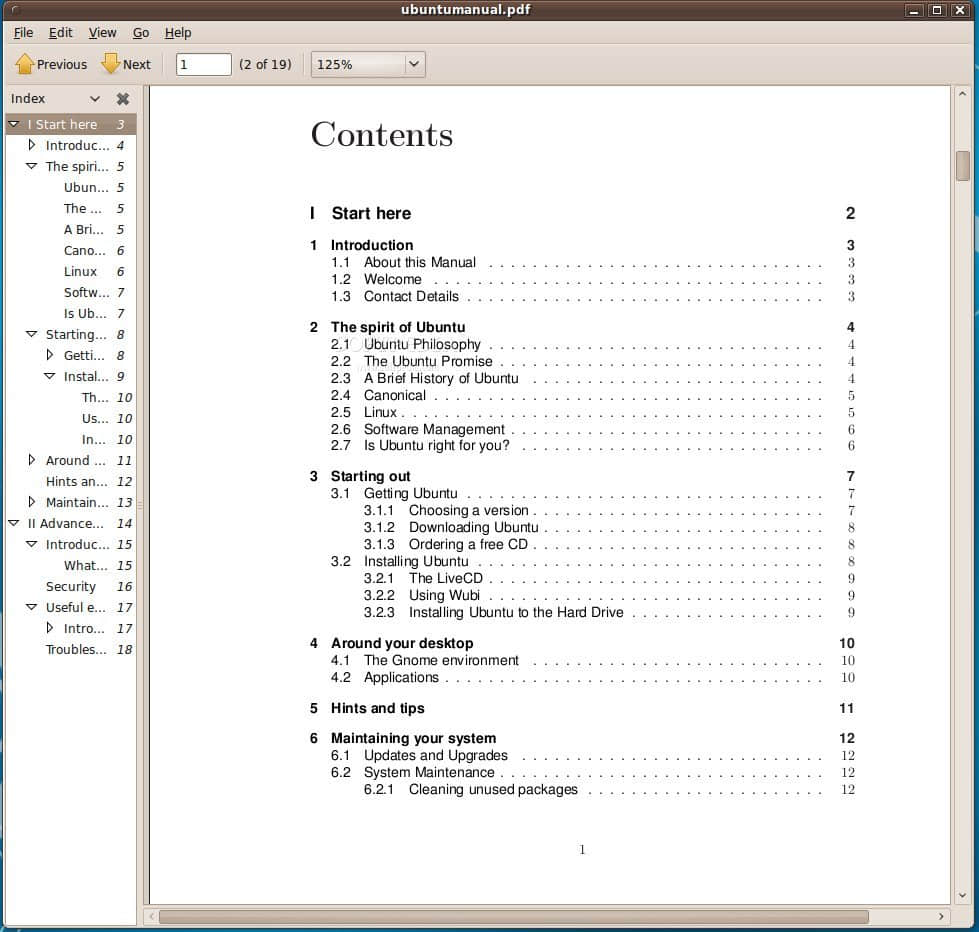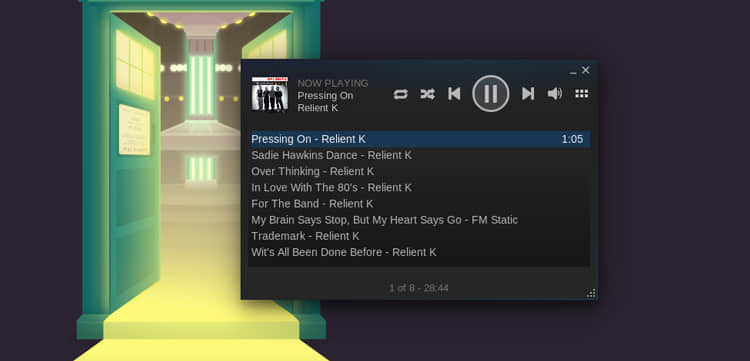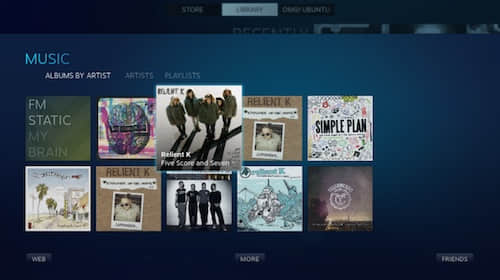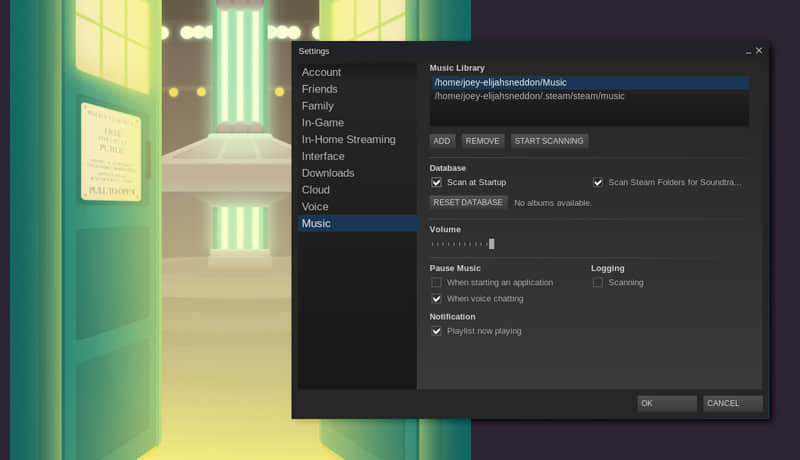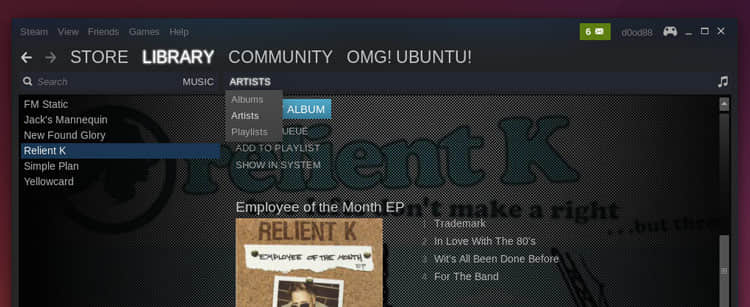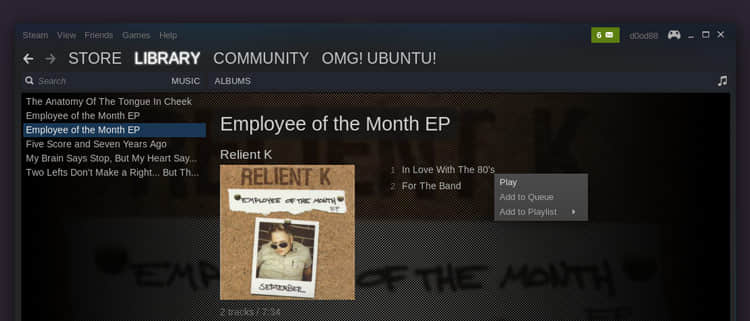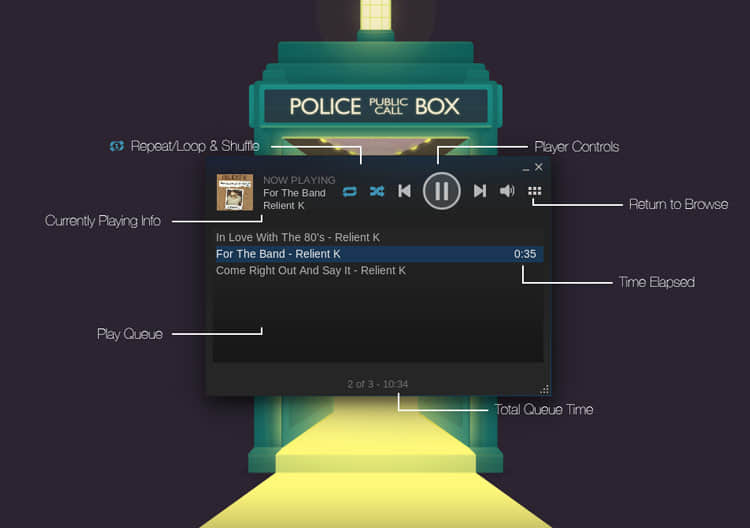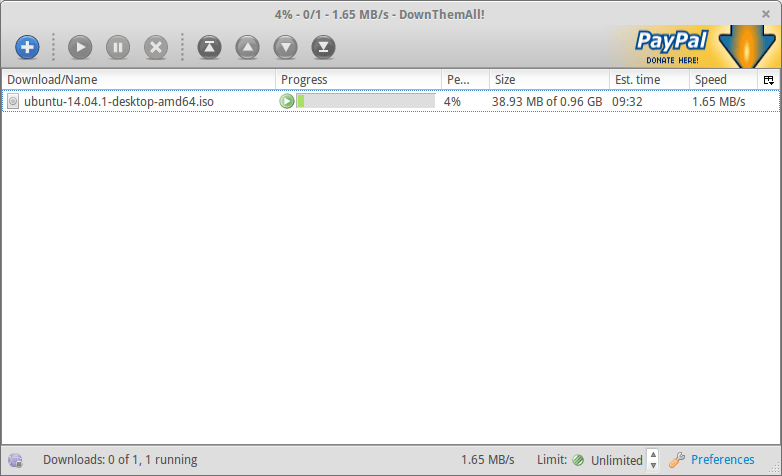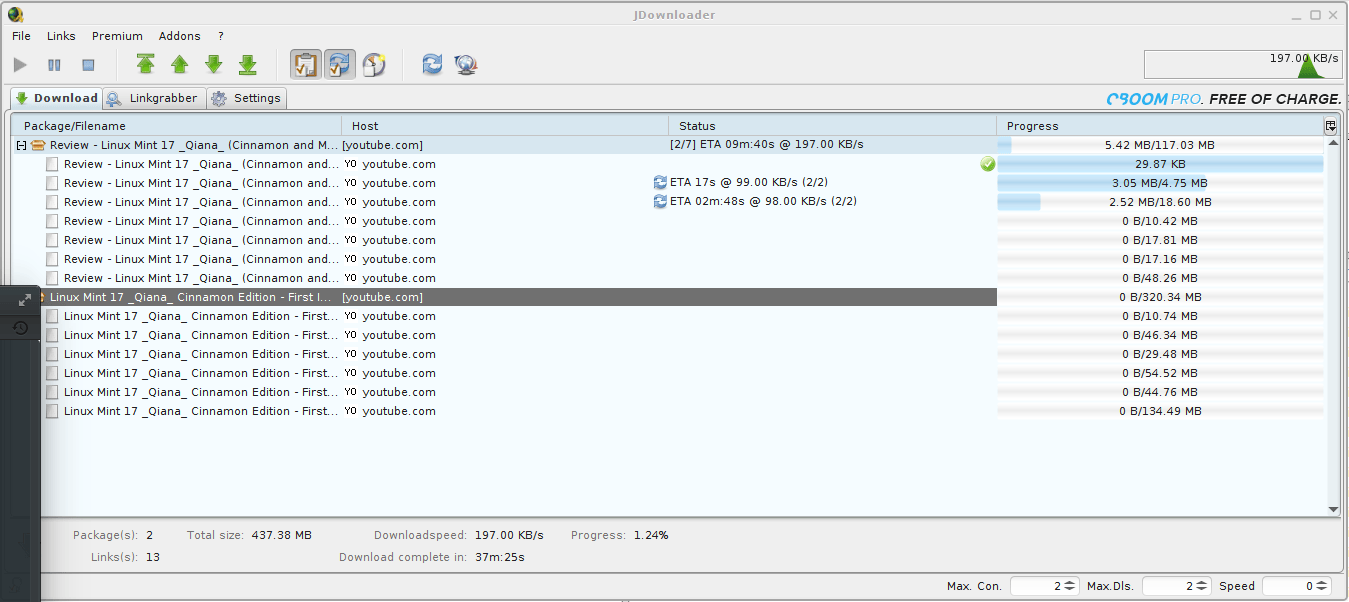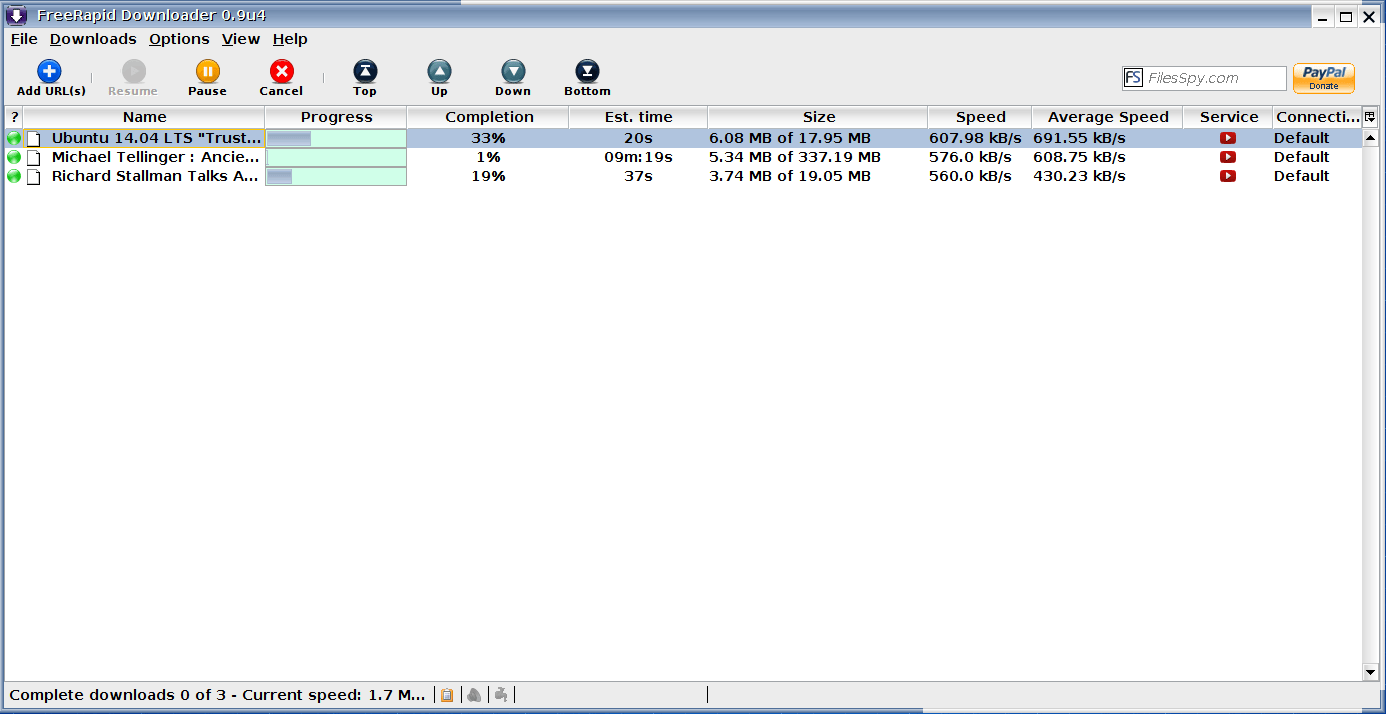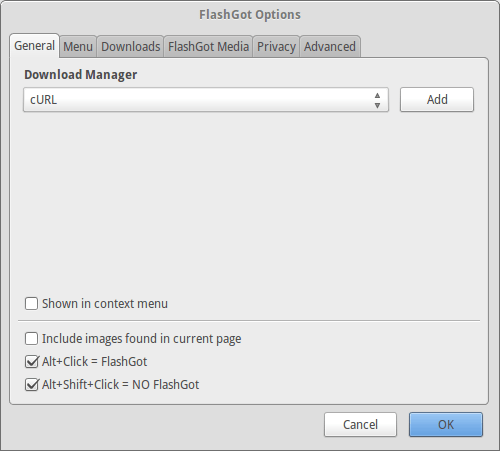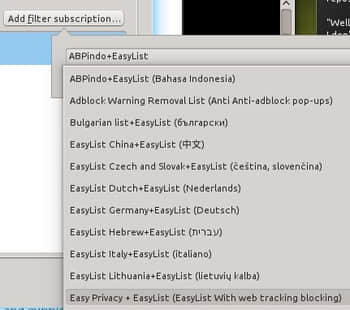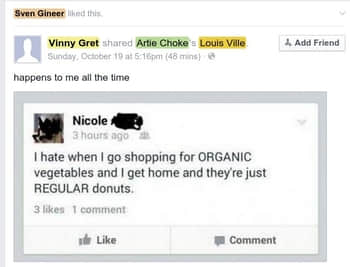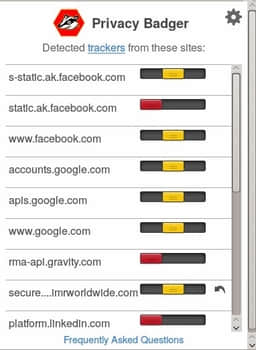10 个免费的磁盘克隆软件
这些克隆软件会读取整个磁盘的数据,将它们转换成一个 .img 文件,之后你可以将它复制到其他硬盘上。
磁盘克隆的意思是说从一个硬盘复制数据到另一个硬盘上。虽然你可以通过简单的复制粘贴来做到这一点,但是你却不能复制隐藏文件和文件夹,以及正在使用中的文件。这便是一个克隆软件可以通过保存一份文件和文件夹的镜像来做到的。克隆软件会读取整个磁盘的数据,将它们转换成一个 .img 文件,之后你可以将它复制到其他硬盘上。现在我们将要向你介绍最优秀的 10 个免费的克隆软件。
1. Clonezilla
Clonezilla 是一个基于 Ubuntu 和 Debian 的 Live CD。它可以像 Windows 里的 Ghost 一样克隆你的磁盘数据和做备份,不过它更有效率。Clonezilla 支持包括 ext2、ext3、ext4、btrfs 和 xfs 在内的很多文件系统。它还支持 BIOS、UEFI、MBR 和 GPT 分区。
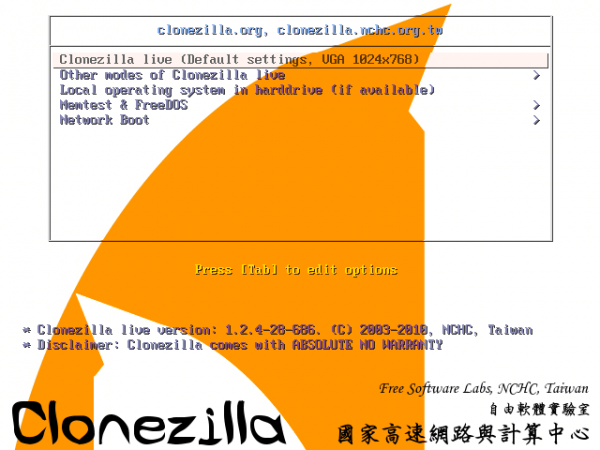
2. Redo Backup
Redo Backup 是另一个用来方便地克隆磁盘的 Live CD。它是自由和开源的软件,使用 GPL 3 许可协议授权。它的主要功能和特点包括从 CD 引导的简单易用的 GUI、无需安装,可以恢复 Linux 和 Windows 等系统,无需登陆访问文件,以及已删除的文件等。
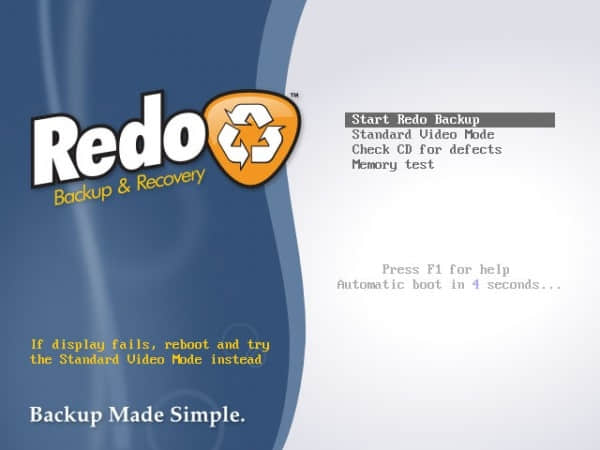
3. Mondo Rescue
Mondo 和其他的软件不大一样,它并不将你的磁盘数据转换为一个 .img 文件,而是将它们转换为一个 .iso 镜像。使用 Mondo,你还可以使用“mindi”——一个由 Mondo Rescue 开发的特别工具——来创建一个自定义的 Live CD,这样你的数据就可以从 Live CD 克隆出来了。它支持大多数 Linux 发行版和 FreeBSD,并使用 GPL 许可协议授权。
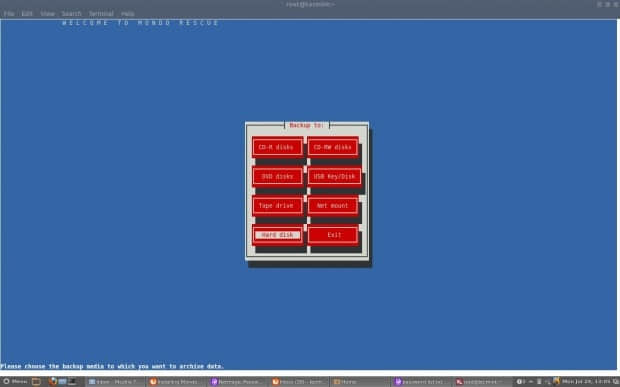
4. Partimage
这是一个开源的备份软件,默认工作在 Linux 系统下。在大多数发行版中,你都可以从发行版自带的软件包管理工具中安装。如果你没有 Linux 系统,你也可以使用“SystemRescueCd”。它是一个默认包含了 Partimage 的 Live CD,可以为你完成备份工作。Partimage 在克隆硬盘方面的性能非常出色。
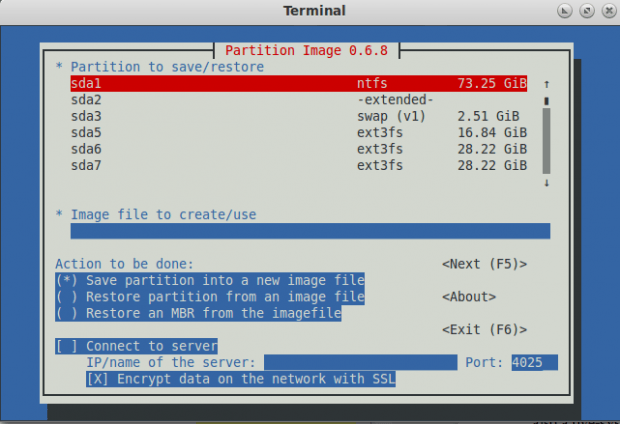
5. FSArchiver
FSArchiver 是 Partimage 的后续产品,而且它也是一个很好的硬盘克隆工具。它支持克隆 Ext4 和 NTFS 分区、基本的文件属性如所有人、权限、SELinux 之类的扩展属性,以及所有 Linux 文件系统的文件系统属性等。
6. Partclone
Partclone 是一个可以克隆和恢复分区的免费工具。它用 C 语言编写,最早在 2007 年出现,而且支持很多文件系统,包括:ext2、ext3、ext4、xfs、nfs、reiserfs、reiser4、hfs+、btrfs。它的使用十分简便,并且使用 GPL 许可协议授权。
7. doClone
doClone 是一个免费软件项目,被开发用于轻松地克隆 Linux 系统分区。它由 C++ 编写而成,支持多达 12 种不同的文件系统。它能够修复 Grub 引导器,还能通过局域网传输镜像到另一台计算机。它还提供了热同步功能,这意味着你可以在系统正在运行的时候对它进行克隆操作。
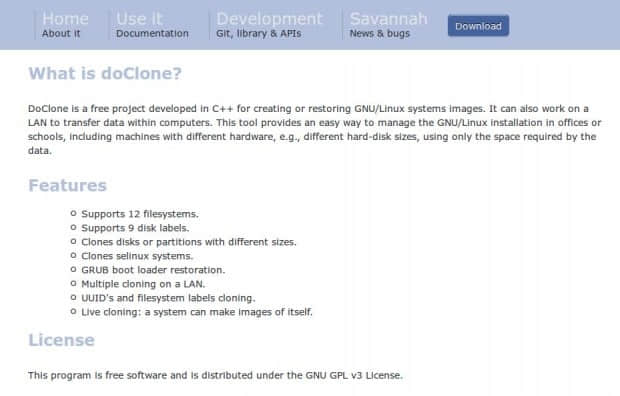
8. Macrium Reflect 免费版
Macrium Reflect 免费版被形容为最快的磁盘克隆工具之一,它只支持 Windows 文件系统。它有一个很直观的用户界面。该软件提供了磁盘镜像和克隆操作,还能让你在文件管理器中访问镜像。它允许你创建一个 Linux 应急 CD,并且它与 Windows Vista 和 Windows 7 兼容。
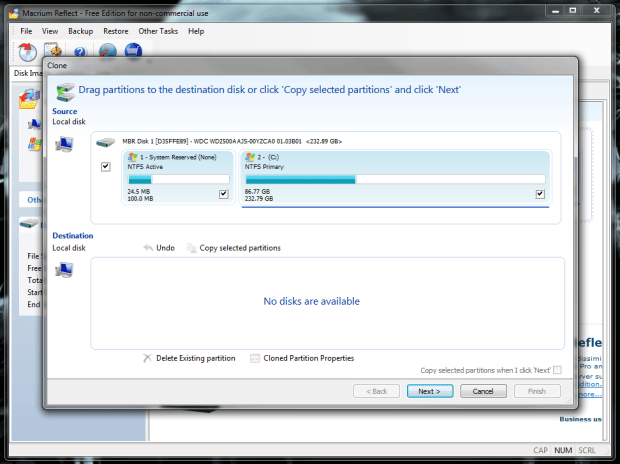
9. DriveImage XML
DriveImage XML 使用 Microsoft VSS 来创建镜像,十分可靠。使用这个软件,你可以从一个正在使用的磁盘创建“热”镜像。镜像使用 XML 文件保存,这意味着你可以从任何支持的第三方软件访问它们。DriveImage XML 还允许在不重启的情况下从镜像恢复到机器。这个软件与 Windows XP、Windows Server 2003、Vista 以及 7 兼容。
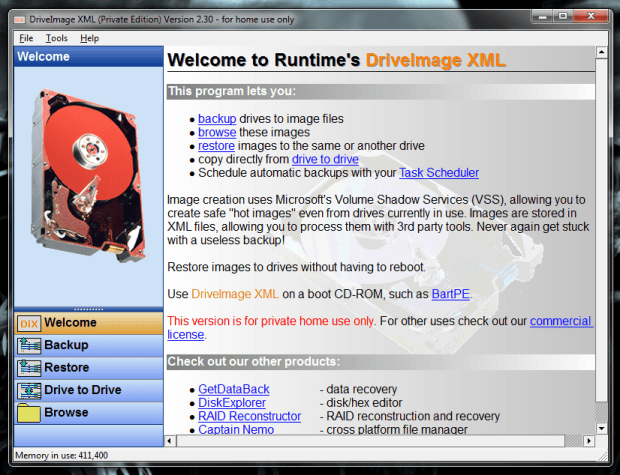
10. Paragon Backup & Recovery 免费版
Paragon Backup & Recovery 免费版在管理镜像计划任务方面十分出色。它是一个免费软件,但是仅能用于个人用途。

via: http://www.efytimes.com/e1/fullnews.asp?edid=148039
作者:Sanchari Banerjee 译者:felixonmars 校对:wxy